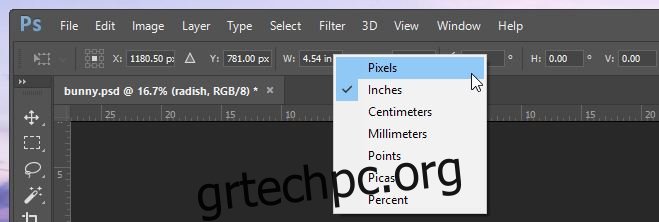Το Photoshop σάς επιτρέπει να σχεδιάζετε σχήματα. Μπορείτε να σχεδιάσετε ελεύθερα σχήματα ή μπορείτε να εισάγετε τις ακριβείς διαστάσεις τους. Τα γεωμετρικά σχήματα δεν αποτελούν σχεδόν ποτέ πρόβλημα, αλλά δεν ισχύει το ίδιο για τα μη γεωμετρικά σχήματα. Το Photoshop έχει αρκετά εργαλεία σχεδίασης, επομένως πιθανότατα θα έχετε πολλά διαφορετικά επίπεδα και στοιχεία σε ένα μόνο αρχείο που δεν είναι γεωμετρικά. Μερικές φορές, ίσως χρειαστεί να μάθετε τη διάσταση των πάντων σε ένα επίπεδο ή απλώς τις διαστάσεις ενός μεμονωμένου στοιχείου. Είναι πολύ εύκολο να μάθετε αν ξέρετε πού να ψάξετε.
Πλάτος & Ύψος Στρώσης
Για να είμαστε σαφείς, αυτό δεν είναι το μέγεθος του καμβά. Ένα στρώμα μπορεί να βρίσκεται καλά μέσα στον καμβά και τα στοιχεία του μπορούν επίσης να βρίσκονται έξω από αυτόν. Αυτό αναφέρεται στο πλάτος και το ύψος των πάντων σε ένα συγκεκριμένο στρώμα.
Για να βρείτε το πλάτος και το ύψος ενός στρώματος, επιλέξτε το στο παράθυρο Επίπεδα. Πατήστε Ctrl+T ή Command + T και κοιτάξτε στην επάνω γραμμή. Θα δείτε δύο πλαίσια για το W (πλάτος) και το H (ύψος) που σας λένε τις διαστάσεις του στρώματος. Κάντε δεξί κλικ μέσα σε αυτά τα πλαίσια για να αλλάξετε τις μονάδες, π.χ. ίντσες σε εικονοστοιχεία.
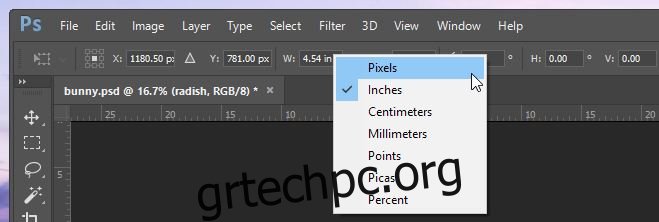
Πλάτος & Ύψος Ενός Στοιχείου
Ένα στοιχείο είναι οτιδήποτε μέσα σε ένα επίπεδο, αλλά όχι ό,τι βρίσκεται στο επίπεδο. Για παράδειγμα, μπορεί να έχετε ένα τετράγωνο και ένα ορθογώνιο στο ίδιο στρώμα. Εάν θέλετε να βρείτε μόνο τις διαστάσεις του ορθογωνίου, η προηγούμενη μέθοδος δεν λειτουργεί.
Για να βρείτε τις διαστάσεις ενός στοιχείου, πρέπει πρώτα να το επιλέξετε. Δεν πρέπει να επιλεγεί κανένα άλλο στοιχείο στο επίπεδο. Η επιλογή ενός μόνο στοιχείου μπορεί να είναι λίγο δύσκολη. Συνιστούμε να χρησιμοποιήσετε το εργαλείο Magic Wand για να το κάνετε πιο εύκολο.
Αφού επιλεγεί το στοιχείο, μεταβείτε στο Windows>Info (ή απλώς πατήστε το πλήκτρο F8). Αυτό θα ανοίξει το παράθυρο Info το οποίο, μεταξύ άλλων πληροφοριών, περιλαμβάνει το πλάτος και το ύψος του επιλεγμένου στοιχείου. Κοιτάξτε τις εγγραφές W και H στο μικρό παράθυρο παρακάτω.
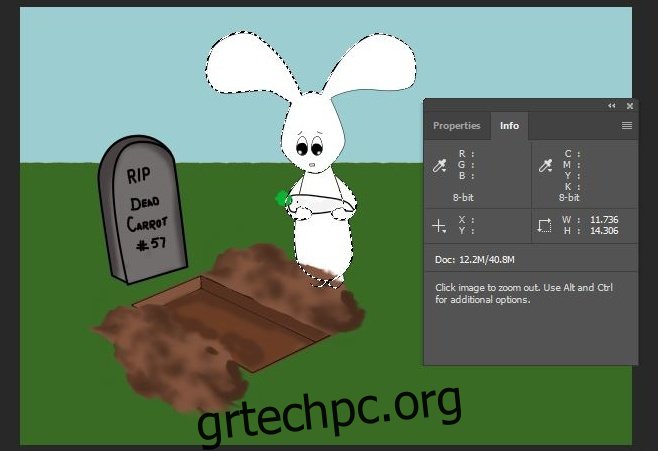
Δυστυχώς, παίρνετε μόνο το πλάτος και το ύψος για τα στοιχεία σε ίντσες. Δεν μπορείτε να τα αλλάξετε σε διαφορετική μονάδα όπως τα Pixel, τουλάχιστον από όσο γνωρίζουμε. Εάν γνωρίζετε έναν τρόπο να κάνετε καπέλο, ενημερώστε μας στα σχόλια.